要设置表格表头固定,可以按照以下步骤进行操作,打开表格文件,找到表头部分,选中表头行,在工具栏中找到“表格布局”或“表格属性”选项,点击后会显示相关设置,选择“固定表头”或“冻结窗格”功能,根据具体软件的不同,可能需要在弹出的菜单中选择具体的固定方式,保存设置并查看效果,表头就会保持固定位置,在滚动表格时不会消失,这样设置可以方便查看和理解表格内容。
在日常工作和生活中,我们经常使用表格来整理数据和展示信息,当处理大型表格时,表头固定功能显得尤为重要,本文将详细介绍如何设置表格的表头固定,以便在浏览数据时能够清晰地看到每一列的标题。
表头固定是一种在滚动表格内容时,使表头始终保持在可视区域的功能,这样,用户可以在浏览大量数据时,快速找到对应列的信息,大大提高了数据处理的效率。
为何需要设置表头固定
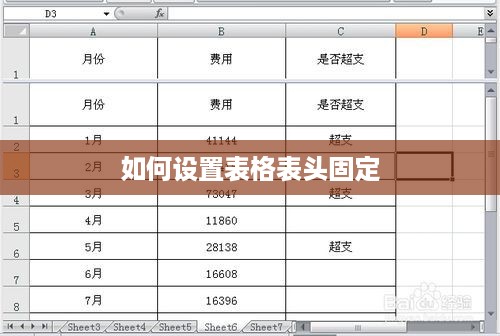
在处理大型表格时,由于数据量较大,往往需要滚动屏幕查看数据,如果没有表头固定功能,用户在滚动过程中可能会失去对列标题的识别,导致数据处理效率降低,设置表头固定功能对于提高数据处理效率和准确性具有重要意义。
如何设置表头固定
不同的软件或平台在处理表格时,设置表头固定的方法可能有所不同,以下是在常见软件中设置表头固定的方法:
- Excel:在Excel中,可以通过冻结窗格功能实现表头固定,具体操作如下:首先选中需要冻结的表头(如第一行),然后点击“视图”选项卡中的“冻结窗格”按钮,选择“冻结首行”。
- Word:在Word中,可以通过表格属性设置表头固定,选中需要固定的表头部分,然后右键点击选择“表格属性”,在“行”选项卡中勾选“在跨页时重复行标题”。
- 网页表格:在网页开发中,可以使用CSS样式实现表头固定,通过设置thead标签的样式为position: sticky; top: 0;即可。
- 数据分析软件:在专门用于数据分析的软件如Python的Pandas库中,表头固定的具体实现方法可能略有不同,通常需要创建视图或复制表头来实现固定效果。
注意事项
在设置表头固定时,需要注意以下几点:
- 确保选择的表头区域准确无误,避免误操作导致其他内容被固定。
- 在不同软件或平台上设置表头固定的方法可能有所不同,需要根据实际情况进行操作。
- 处理大型表格时,虽然表头固定功能能提高效率,但也要注意适当休息,避免长时间盯着屏幕导致疲劳。
本文不仅介绍了如何设置表格表头固定,还详细阐述了在Excel、Word、网页表格以及数据分析软件中的操作方法,通过掌握这些技巧,读者在处理大型表格时能更快地找到对应列的信息,提高数据处理效率,也提醒读者在设置表头固定时需要注意的问题,以及如何合理使用这一功能,希望本文能对读者有所帮助,让读者更加熟练地掌握表格处理技能。








